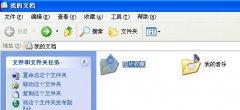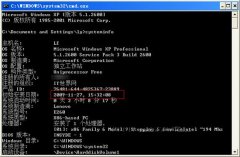如何有效的保护win xp文件安全
如同标题一样,作为电脑的使用者都希望自己电脑中的文件都能安全。那么对于使用win xp系统的人来说,如何有效的保护好你的文件安全呢?其实这时候又要说到一个组策略的功能了。
组策略是管理员为用户和计算机定义并控制程序、网络资源及操作系统行为的主要工具。我们对组策略有了初步的了解之后,就教教大家如何通过组策略的使用来有效的保护xp系统的文件安全。
首先,我们先进入点击“开始→运行”,在运行对话框中输入“gpedit.msc”命令,打开了组策略编辑器,打开“计算机配置→管理模板→系统→Windows文件保护”,在右侧窗体中显示四条文件保护策略?使用这些策略就可以轻松定义Windows系统的文件保护功能。
1、设置Windows文件保护扫描
这条策略用来设置是否启用Windows文件保护。鼠标双击打开该策略,系统默认是没有启用文件保护功能,点击“巳启用”单选项,如果你想每次启动系统都进行扫描,在“扫描频率”下拉列表框中选择“启动期间扫描”,如果只想在安装文件时进行扫描,选择“启动期间不要扫描”选项。
2、隐藏文件扫描进度窗口
启用这个设置后,在进行Windows文件保护扫描时就不会显示扫描的进度窗口。打开该策略,选择“巳启用”,点击“确定”按钮即可。
3、限制Windows文件保护缓存大小
文件保护功能会备份大量的被保护的文件到dllcache目录中,但随着系统安装的软件越来越多,会发现dllcache目录的体积不断增大,浪费了很多硬盘空间。该策略就是用来限制dllcache目录的大小。在“限制Windows文件保护缓存大小”对话框中,点击“巳启用”选项,然后指定 “缓冲区大小”,如我们想限制dllcache目录最大为300MB,就在输入栏中输入“300”即可,最后点击“确定”按钮。
4、指定Windows文件保护缓存位置
dllcache目录默认位置是在“%SYSTEMROOT%system32dllcache”,但是很多朋友不想浪费系统盘空间,那么就可以使用该策略重新指定缓存文件的位置,打开该策略,选择“巳启用”,然后在“缓存文件路径”输入框中输入新的位置,如“D?BAK”,最后点击“确定”按钮。
通过以上,完成以上设置后,需重新启动系统才能生效。所以我们如果通过组策略更改过的设置都需要重启电脑才能看见效果。
- 女神异闻录夜幕魅影人格能力对应能力一览
- 王者荣耀S35赛季新英雄大司命上线正式服
- 怎么申请王者荣耀高校认证-王者高校认证在哪里申请?
- 王者荣耀赛季奖励皮肤如何获得-怎样免费获得王者皮肤
- 蛋仔派对毛蛋和奶酪谁更强呢?
- 王者荣耀2024最新赛季凯出装怎么最强?
- 伊甸园的骄傲最佳阵容以及角色强度排行
- 数码宝贝新世纪哪个厉害 (数码宝贝2023T0排行)
- 王者荣耀S33的更新时间是哪天?据说有16个英雄或装备的调整
- 远征将士2023年的兑换码是
- 明日方舟不义之财CV-1关卡怎么打
- 2023年原神9月13日的兑换码
- 逆水寒手游废村探秘任务的详细攻略:
- 使命召唤手游S8狙击枪及副武器选择(狙击枪配件搭配)
- 闪耀暖暖钻石累积攻略 钻石怎么攒